华硕bios设置u盘启动项
更新时间:2023-11-30 09:53:29作者:yang
华硕bios设置u盘启动项,在计算机使用中,有时我们需要通过U盘来启动系统或进行一些操作,而对于华硕主板的用户来说,设置U盘启动项并不是一件困难的事情。华硕主板的BIOS设置提供了便捷的U盘启动方法,让我们可以轻松地进行相关操作。接下来我们将介绍如何在华硕主板的BIOS中设置U盘启动项,以便在需要的时候能够顺利地使用U盘启动系统。
具体方法:
1.把U盘插入到主机上的USB插口。

2.电脑开机,出现华硕Logo时,下方会有进入BIOS设置的提示。这时,按下键盘上的“DEL”或“F2”。
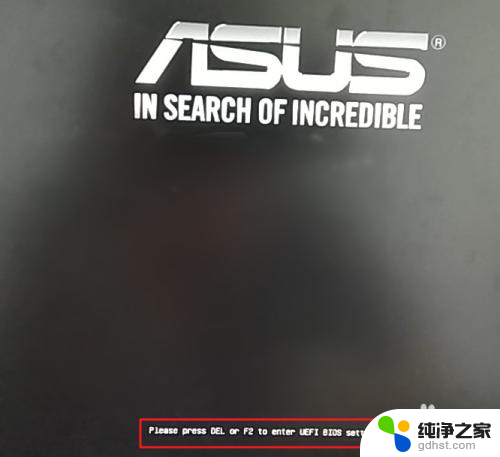

3.进入BIOS主页面后,点击右下角的“Advanced Mode(F7)”。
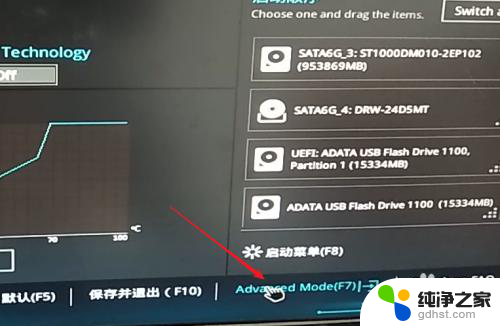
4.进入高级模式后,点击菜单栏上的“启动”。
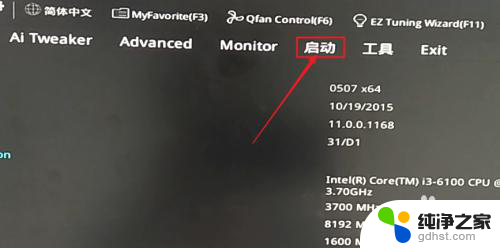
5.下拉滚动条,找到“安全启动菜单”下的“Boot Option #1”。
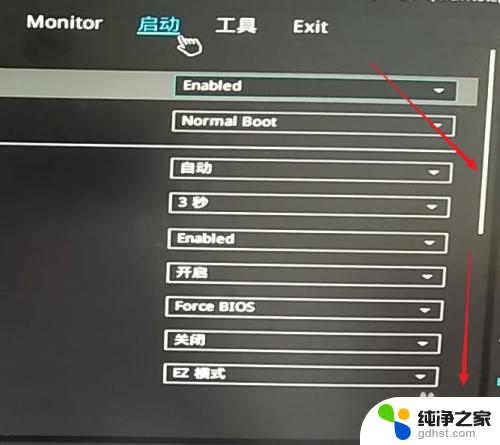
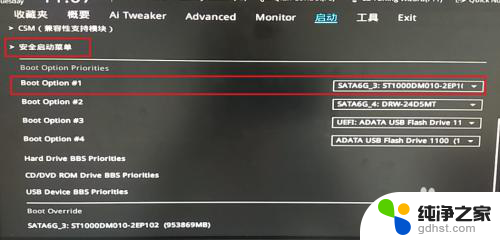
6.点击右边的选项,在出现的菜单中选择插入主机的U盘。注意,如果U盘没有插入到电脑,则不会出现在此选项菜单中。
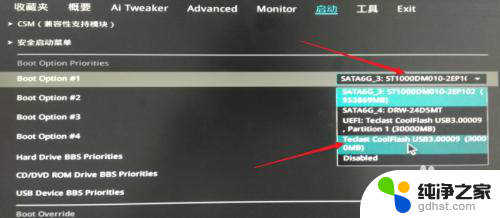
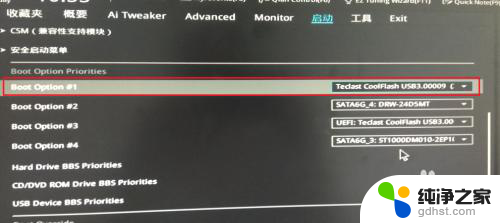
7.然后,按下键盘上的“F10”。

8.屏幕上会出现“Save & reset”保存并重启的提示,选择“OK”。保存设置。
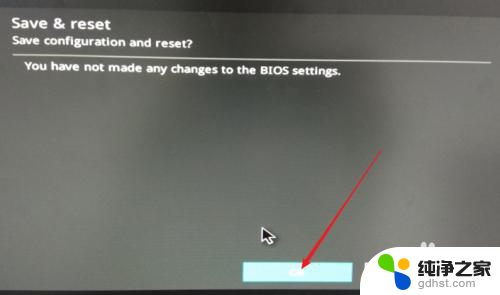
9.这样,便完成了从U盘启动的设置。
以上是华硕 BIOS 设置 U 盘启动项的全部内容,如果你遇到同样的问题,请参考小编的方法进行处理,希望这对大家有所帮助。
- 上一篇: excel表格怎么求和不了
- 下一篇: ie浏览器怎么彻底删除
华硕bios设置u盘启动项相关教程
-
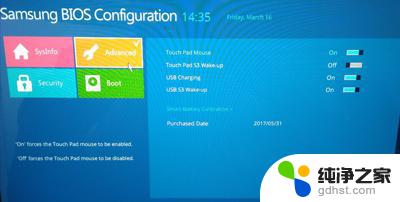 三星bios设置u盘启动项
三星bios设置u盘启动项2024-05-06
-
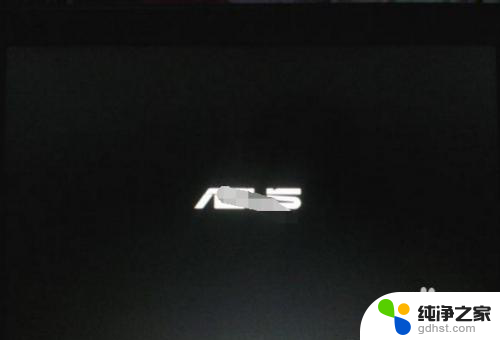 华硕电脑怎么u盘启动
华硕电脑怎么u盘启动2024-03-05
-
 dell台式机u盘启动bios设置
dell台式机u盘启动bios设置2024-08-10
-
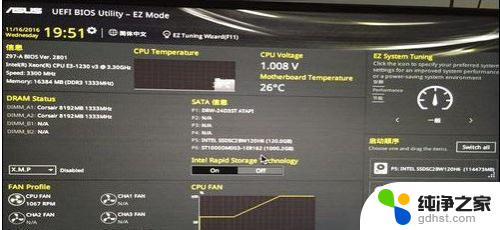 华硕主板启动老是进入bios
华硕主板启动老是进入bios2024-08-20
电脑教程推荐